Přiřazení licencí a správa přístupu k Copilot Studio
Tento článek je napsán pro správce klientů. Pokud se chcete registrovat k Copilot Studio jako jednotlivec, viz téma Registrace ke zkušební verzi Copilot Studio.
Chcete-li vytvářet a spravovat agenty pomocí Copilot Studio, potřebujete následující:
- Licence pro každého uživatele, známá také jako licence vázaná na uživatele (nebo Uživatelská licence Copilot Studio, jak je uvedeno v centru pro správu Microsoft 365), by měly být přiřazeny jednotlivým uživatelům, kteří potřebují přístup k vytváření a správě agentů.
- Licence pro vaši organizaci, známá také jako licence klienta (nebo Copilot Studio, jak je uvedeno v centru pro správu Microsoft 365), by měl získat správce klienta. Tuto licenci nelze přiřadit jednotlivým uživatelům.
Poznámka:
Uživatelé agentů nepotřebují speciální licenci. Po publikování agenta s ním může interagovat kdokoli, kdo má k němu přístup.
Hostující uživatelé klienta nebudou mít přístup k aplikaci Copilot Studio.
Další informace: Licenční příručka
Důležité
Pokud si zakoupíte licenci Copilot Studio prostřednictvím multilicence nebo jakéhokoli jiného kanálu, než centrum pro správu Microsoft 365, musíte prostřednictvím tohoto kanálu získat jak licenci klienta, tak uživatelskou licenci, nejlépe jako součást jedné transakce.
Kupte si licenci klienta
Zakupte licence pro svou organizaci v centru pro správu Microsoft 365. Chcete-li zakoupit licence, musíte se přihlásit pomocí účtu správce.
- Přejděte do Centra pro správu Microsoft 365 a přihlaste se pomocí účtu správce.
- Na bočním panelu rozbalte nabídku Fakturace a poté vyberte Nákup služeb.
- Vyhledejte Copilot Studio a dokončete proces nákupu.
Získejte uživatelské licence
- Poté, co si zakoupíte licenci Copilot Studio z centra pro správu Microsoft 365, musíte zakoupit uživatelské licence, abyste uživatelům umožnili přístup k produktu. V centru pro správu Microsoft 365 přejděte na Fakturaci a poté vyberte Zakoupit služby.
- Posuňte se dolů do sekce Doplňky.
- Vyhledejte Uživatelskou licenci Copilot Studio. Vyberte počet licencí, které potřebujete, a dokončete proces pokladny.
Důležité
Pokud si zakoupíte licenci Copilot Studio prostřednictvím multilicence nebo jakéhokoli jiného kanálu, než centrum pro správu Microsoft 365, musíte prostřednictvím tohoto kanálu získat jak licenci klienta, tak uživatelskou licenci, nejlépe jako součást jedné transakce.
Přiřazení licencí uživatelům
Přejděte do Centra pro správu Microsoft 365 a přihlaste se pomocí účtu správce.
V postranním podokně rozbalte nabídku Uživatelé a pak vyberte Aktivní uživatelé.
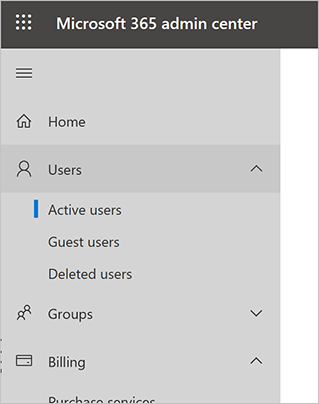
Vyberte název a pak vyberte Spravovat licence produktů.
V plovoucím podokně zaškrtněte políčko vedle Uživatelská licence Copilot Studio a poté vyberte Uložit změny.
Opakováním těchto kroků přidáte další uživatele nebo ukončíte centrum pro správu Microsoft 365, pokud jste hotovi.
Poznámka:
Pro zjednodušení správy uživatelských licencí můžete přiřadit licence skupině zabezpečení Microsoft Entra ID. Více informací: Přiřazení licencí uživatelům podle členství ve skupině v Microsoft Entra ID
Uživatelé se nyní mohou přihlásit k nástroji Copilot Studio.
Jak rozlišovat mezi klientskými a uživatelskými licencemi
Pokud si nejste jisti, zda máte obě požadované licence, v centru pro správu Microsoft 365 přejděte na Fakturace a pak Předplatné, kde je zobrazen seznam aktivních licencí. Pro Copilot Studio byste měli vidět dvě licence:
- Copilot Studio
- Licence uživatele Copilot Studio
Uživatelskou licenci Copilot Studio můžete přiřadit pouze konkrétním uživatelům. Nemusíte přiřazovat licenci Copilot Studio.
Zkušební plány
Uživatelé ve vaší organizaci mohou vyzkoušet Copilot Studio po omezenou dobu.
Můžete deaktivovat nebo povolit možnost, aby se uživatelé sami zaregistrovali ke zkušební verzi úpravou příznaku AllowAdHocSubscriptions v nastavení vaší organizace.
Předplatitelská kapacita
Když si koupíte licenci, získáte kapacitu pro zadaný počet fakturovaných relací. Copilot Studio sdružuje tuto kapacitu pro celého klienta.
Spotřeba kapacity se nehlásí na úrovni klientu, ale lze ji zobrazit pro každého jednotlivého agenta.
Další informace najdete v tématu Kvóty, omezení, registrace aplikací, certifikáty a konfigurační hodnoty.